2 crear la aplicación en el editor, Crear la aplicación en el editor – CIRCUTOR PowerStudio Series Manual del usuario
Página 15
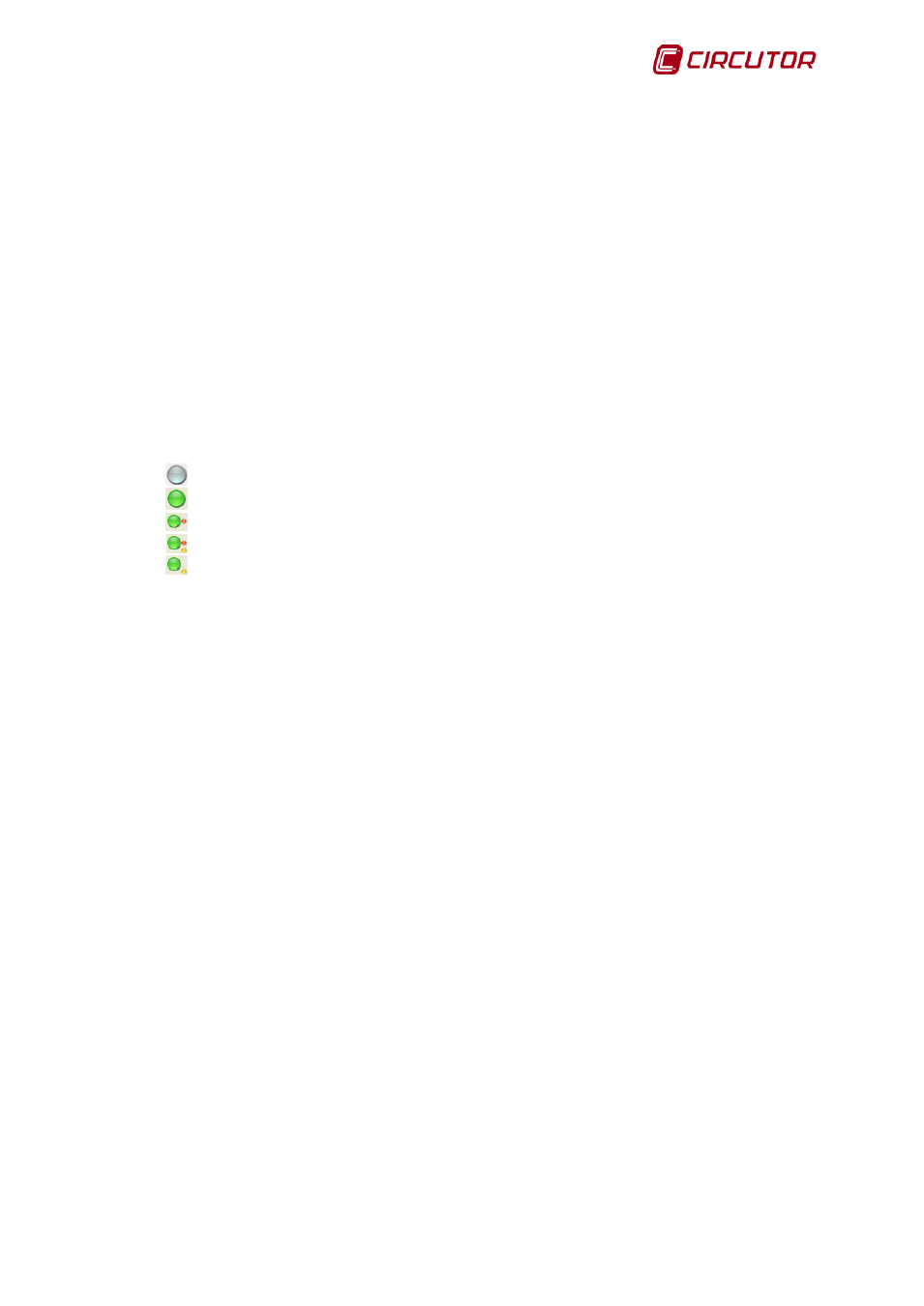
PowerStudio
Manual de Instrucciones 15
-
Puerto: Indicamos el puerto que utilizará el motor para iniciar el servidor web. En este puerto
se atenderán las peticiones del editor y cliente.
-
Usuario: Usuario utilizado si deseamos autenticación de edición.
-
Password: Indicamos la contraseña del usuario para la autenticación de edición.
-
Repetir password: Reintroducimos el password para validarlo.
-
Zona horaria: Permite introducir una zona horaria distinta de la del sistema.
-
Datos: Directorio de trabajo para almacenar los datos descargados de los equipos.
-
Configuración: Directorio de trabajo para almacenar la configuración de la aplicación.
-
Imágenes: Directorio de trabajo para almacenar las imágenes de la aplicación.
En la parte superior derecha de la pantalla podemos ver una imagen que nos indica el estado del
motor. Los posibles estados son los siguientes:
-
El motor no está en funcionamiento o no se encuentra.
-
El motor está activo, no hay sucesos ni problemas con las comunicaciones.
-
El motor está activo, no hay sucesos pero hay problemas con las comunicaciones.
-
El motor está activo, hay problemas con las comunicaciones y sucesos activos.
-
El motor está activo, no hay problemas con las comunicaciones pero hay sucesos activos.
Es necesario iniciar el motor de comunicaciones para que el ‘Engine Manager’ pueda
configurar los parámetros del servidor web. Por defecto el motor de comunicaciones intenta iniciar el
servidor web en el puerto 80 y si está ocupado busca un puerto libre, posteriormente con el ‘Engine
Manager’ podemos cambiar estos parámetros como hemos visto.
1.3.2 Crear la aplicación en el editor
Para crear una nueva aplicación deberemos seguir los siguientes pasos principales:
-
Añadir y configurar dispositivos: Añadir equipos de primer y segundo nivel y configurar los
parámetros de comunicación. (Consultar ‘Manual Editor’ apartado ‘Dispositivos’).
-
Crear grupos de dispositivos: Organizar los dispositivos en grupos según la estructura definida
por el usuario. (Consultar ‘Manual Editor’ apartado ‘Grupos de dispositivos’).
-
Crear discriminadores: Crear uno o más discriminadores energéticos para aplicar a los datos
recogidos por los dispositivos. (Consultar ‘Manual Editor’ apartado ‘Discriminadores’).
-
Crear variables calculadas: Definir nuevas variables con valores de diferentes dispositivos.
(Consultar ‘Manual Editor’ apartado ‘Variables calculadas’)
-
Crear estilos: Definir configuraciones de estilos para aplicar a las fuentes de los diferentes
controles de pantallas scada e informes. (Consultar ‘Manual Editor’ apartado ‘Estilos’).
-
Gestionar imágenes: Añadir las imágenes necesarias para su posterior utilización en pantallas
scada e informes. (Consultar ‘Manual Editor’ apartado ‘Gestor de imágenes’).
-
Crear pantallas scada: Crear una o más pantallas scada que permitan representar de forma
visual la aplicación. (Consultar ‘Manual Editor’ apartado ‘Scada’).
-
Crear informes: Crear uno o más plantillas para mostrar informes. (Consultar ‘Manual Editor’
apartado ‘Informes’).